Problem z wyczerpaniem baterii iOS 16? Wskazówki dotyczące przedłużania żywotności baterii iPhone’a
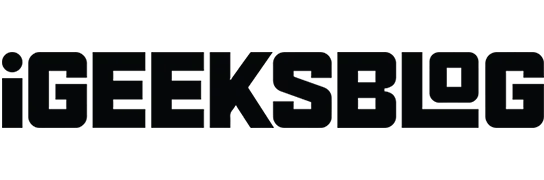
Niezwykły problem z rozładowaniem baterii to jedna z najgorszych rzeczy, które mogą przydarzyć się Twojemu iPhone’owi. Ten problem może się utrzymywać nawet po zainstalowaniu najnowszej aktualizacji oprogramowania. Od oficjalnej premiery iOS 16 nie minął nawet miesiąc, ale od ogółu społeczeństwa pojawiają się doniesienia o wielu problemach z rozładowaniem baterii.
Czy ty też masz iOS 16? Czy często kończysz z rozładowaną baterią iPhone’a przed końcem dnia? Ten szczegółowy przewodnik zawiera ponad 13 wskazówek, poprawek i rozwiązań pozwalających z łatwością oszczędzać baterię w telefonie iPhone z systemem iOS 16 lub dowolną wersją. Spójrzmy.
- Wyłącz usługi lokalizacyjne
- Usuń niepotrzebne widżety z ekranu głównego
- Użyj trybu ciemnego
- Wyłącz odświeżanie aplikacji w tle
- Włącz automatyczną jasność
- Zamknij niepotrzebne aplikacje
- Regularnie uruchamiaj ponownie iPhone’a
- Połóż iPhone’a ekranem do dołu
- Wyłącz automatyczne pobieranie i aktualizacje aplikacji
- Włącz zoptymalizowane ładowanie baterii
- Włącz tryb niskiego zużycia energii
- Zaktualizuj swój iPhone do najnowszej wersji iOS
1. Wyłącz usługi lokalizacyjne
Wiele aplikacji, takich jak dostawa żywności, usługi taksówkarskie, mapy itp., wymaga dostępu do lokalizacji, aby działać pomyślnie. Inne aplikacje, takie jak Pogoda i usługi systemowe, często również uzyskują dostęp do lokalizacji w tle. W większości normalnych sytuacji jest to normalne.
Ale jeśli bateria iPhone’a jest zbyt słaba, wyłączenie wykrywania lokalizacji pomoże jej dłużej działać. Oto jak.
- Otwórz aplikację Ustawienia, przewiń w dół i dotknij Prywatność.
- Kliknij Usługi lokalizacyjne.
- Wyłącz przełącznik usług lokalizacyjnych.
Notatka. Nawet w zwykłe dni nie ma sensu zapewniać lokalizacjom dostępu do wszystkich aplikacji. Możesz kliknąć nazwę aplikacji i wybrać „Nigdy”.
2. Usuń niepotrzebne widżety z ekranu głównego.
Tak, iOS 16 ma świetną obsługę widżetów! Ale jeśli niepotrzebnie wypełnisz nimi ekran główny iPhone’a, może to mieć wpływ na żywotność baterii.
Dzieje się tak dlatego, że widżety (takie jak Pogoda lub Wiadomości) stale aktualizują dane, aby zapewnić Ci najbardziej aktualne informacje. A to kosztuje baterię.
Aby usunąć widżet: dotknij go i przytrzymaj, a następnie wybierz Usuń widżet → Usuń.

3. Użyj trybu ciemnego
Tryb ciemny może znacznie poprawić żywotność baterii w iPhone’ach z wyświetlaczem OLED – iPhone X, XS, XS Max, 11 Pro, 11 Pro Max, linia iPhone 12 i iPhone 13 (niestety iPhone XR, 11, SE 2020 i wszystkie inne starsze iPhone’y używają panelu LCD.)
- Otwórz aplikację Ustawienia i dotknij opcji Wyświetlacz i jasność.
- W sekcji WYGLĄD kliknij Ciemny.
rada. Możesz także nacisnąć i przytrzymać suwak jasności w pionie w Centrum sterowania, aby włączyć tryb ciemny. Alternatywnie możesz dodać własny przycisk do Centrum sterowania. Lubisz używać swojego głosu? Poproś Siri o włączenie lub wyłączenie trybu ciemnego.
4. Wyłącz odświeżanie aplikacji w tle
Ta funkcja często odświeża dane aplikacji w tle. Pomimo dobrej optymalizacji dla systemu iOS, odświeżanie aplikacji w tle znacznie obciąża baterię. Dlatego lepiej go wyłączyć.
- Otwórz aplikację Ustawienia i dotknij Ogólne.
- Kliknij Odśwież aplikację działającą w tle.
- Stuknij ponownie w „Odświeżanie aplikacji w tle” i na następnym ekranie wybierz „Wyłącz”.
5. Włącz automatyczną jasność
Automatyczna jasność jest domyślnie włączona. Ale jeśli kiedykolwiek to zmieniłeś, oto jak to sprawdzić.
- Otwórz aplikację Ustawienia i dotknij Dostępność.
- Kliknij Wyświetlanie i rozmiar tekstu.
- Przewiń do końca i upewnij się, że przełącznik automatycznej jasności jest zielony.
6. Zamknij niepotrzebne aplikacje
Niektórzy ludzie mają zły nawyk częstego zamykania każdej aplikacji! Niepotrzebne wymuszanie zamykania aplikacji i wielokrotne jej ponowne otwieranie zużywa więcej baterii niż przeciętnie.
Dlatego zawsze zamykaj tylko te aplikacje, które nie działają poprawnie, nie odpowiadają lub których nie potrzebujesz od dłuższego czasu. To powiedziawszy, oto jak wymusić zamknięcie aplikacji.
- Na iPhonie z Face ID przesuń palcem w górę od dolnej krawędzi ekranu i przytrzymaj. Jeśli Twój iPhone ma przycisk Początek, szybko naciśnij go dwa razy.
- Przeciągnij kartę aplikacji w górę, aby ją zamknąć.
7. Regularnie uruchamiaj ponownie iPhone’a
Jednym z łatwych sposobów upewnienia się, że wszystko działa poprawnie na iPhonie, jest regularne ponowne uruchamianie. Teraz możesz zapytać: „Jak regularnie?” Cóż! Nie ma jednoznacznej odpowiedzi, ale lubię restartować iPhone’a co 2-3 dni. Dzięki temu wszystko jest płynne. Ponadto zalecanym działaniem jest również ponowne uruchomienie go po aktualizacji do najnowszej wersji iOS.
8. Połóż iPhone’a ekranem do dołu
Czy wiesz, że po odłożeniu ekranu iPhone’a (skierowanym do powierzchni) wyświetlacz nie świeci się, gdy otrzymasz powiadomienie?
Oszczędza to dużo baterii. Dobrze, że nadal słychać dźwięk powiadomienia (i wibracje).
Ponadto możesz również wyłączyć powiadomienia aplikacji dla niepotrzebnych aplikacji, takich jak jedzenie lub dostawa artykułów spożywczych, które codziennie wysyłają pół tuzina bezużytecznych alertów!
9. Wyłącz automatyczne pobieranie i aktualizacje aplikacji.
- Otwórz aplikację Ustawienia i dotknij Ogólne → Aktualizacja oprogramowania → Aktualizacje automatyczne.
- Wyłącz przełącznik pobierania aktualizacji iOS.
- Powrót do głównego ekranu ustawień. Przewiń w dół i kliknij App Store.
- W sekcji AUTO POBIERANIE wyłącz przełączniki dla aplikacji i aktualizacji aplikacji. W sekcji DANE MOBILNE wyłącz automatyczne pobieranie. Kliknij także „Autoodtwarzaj wideo” i wyłącz to.
10. Włącz zoptymalizowane ładowanie baterii
Ta funkcja zmniejsza starzenie się baterii, ucząc się procedur ładowania i czekając, aż bateria naładuje się powyżej 80%, dopóki nie będziesz jej potrzebować.
Na przykład, jeśli codziennie podłączasz iPhone’a do nocnego ładowania w domu, zapamiętuje on Twój nawyk. Teraz telefon normalnie ładuje się do 80%. Ale potem przestanie ładować się przez noc i zakończy ładowanie po 80% (czyli do 100%) tuż przed użyciem iPhone’a – powiedzmy wczesnym rankiem.
Na ekranie pojawi się powiadomienie informujące o zaplanowanym zakończeniu ładowania. Aby naładować go wcześniej, dotknij i przytrzymaj powiadomienie, a następnie stuknij opcję Naładuj teraz.
W systemie iOS 13 i nowszych zoptymalizowane ładowanie baterii jest domyślnie włączone. Aby sprawdzić ponownie, otwórz aplikację Ustawienia → Bateria → Kondycja baterii → upewnij się, że włączone jest zoptymalizowane ładowanie baterii.

11. Włącz tryb niskiego zużycia energii
Gdy poziom naładowania spadnie do 20%, zobaczysz wyskakujące okienko z prośbą o włączenie trybu oszczędzania energii.
Możesz ją również włączyć, gdy chcesz ograniczyć zadania zużywające baterię (odbieranie poczty, aktualizacje aplikacji w tle, automatyczne pobieranie, niektóre efekty wizualne itp.) i zmaksymalizować liczbę kopii zapasowych.
1. Otwórz aplikację „Ustawienia” i stuknij „Bateria”.2. Włącz tryb niskiego zużycia energii.

Więcej informacji:
- Dodaj przycisk trybu oszczędzania energii do Control Center, aby szybko go włączać i wyłączać.
- Możesz także poprosić Siri o włączenie lub wyłączenie tej funkcji.
- Gdy Twój iPhone zostanie naładowany do 80%, LPM wyłączy się automatycznie.
12. Zaktualizuj iPhone’a do najnowszej wersji iOS.
Jeśli ciągle masz do czynienia ze złym zapasem baterii, nadszedł czas, aby zaktualizować iPhone’a do najnowszej wersji iOS.
Warto zauważyć, że gdy wersja iOS zużywa baterię nienormalnie, użytkownicy zgłaszają to na stronie opinii Apple oraz w sieciach społecznościowych.
Gigant z Cupertino słucha i naprawia wszystko w następnej aktualizacji. Jeśli doświadczasz degradacji baterii podtrzymującej, pobierz i zainstaluj wszystkie oczekujące aktualizacje systemu iOS.
Podobnie aktualizacja aplikacji może również poprawić wydajność.
Ogólne wskazówki, jak wydłużyć żywotność baterii iPhone’a w iOS 16
- Wyłącz Wi-Fi i Bluetooth, gdy ich nie potrzebujesz. Pamiętaj, aby używać aplikacji Ustawienia zamiast Centrum sterowania.
- Ustaw interwał automatycznej blokady na 30 sekund: otwórz aplikację Ustawienia → Wyświetlacz i jasność → Auto-Lock → wybierz 30 sekund.
- Włącz funkcję Zmniejsz ruch. Otwórz aplikację Ustawienia → Dostępność → Ruch → włącz przełącznik Redukuj ruch.
- Wyłącz dynamiczne tapety. Nie używaj animowanych ani dynamicznych tapet. Zamiast tego użyj nieruchomego obrazu.
- Korzystaj z trybu samolotowego w obszarach o słabej sile sygnału, na przykład w pociągu.
- Wyłączanie Podnieś, aby obudzić na iPhonie: Otwórz aplikację Ustawienia → Wyświetlacz i jasność → wyłącz Podnieś, aby obudzić.
Oto niektóre z wypróbowanych i zaufanych rozwiązań poprawiających żywotność baterii iPhone’a. Mam nadzieję, że postępowałeś zgodnie z zaleceniami tutaj zgodnie z twoim użytkowaniem.
Zanim odejdziesz, chciałbym cię poinformować, że możesz mieć do czynienia z kiepską baterią zapasową po zainstalowaniu aktualizacji dużej generacji. Dzieje się tak, ponieważ najnowsza wersja ponownie indeksuje dane iPhone’a, dzięki czemu mogą być dostępne w wyszukiwaniu Spotlight. Zużywa znaczną moc. Gdy nowy iOS zakończy indeksowanie zawartości (zwykle 24-48 godzin), żywotność baterii poprawi się i wróci do normy.
Jakieś dodatkowe wskazówki? Wszyscy jesteśmy uszami! Podziel się nim w sekcji komentarzy poniżej.



Dodaj komentarz